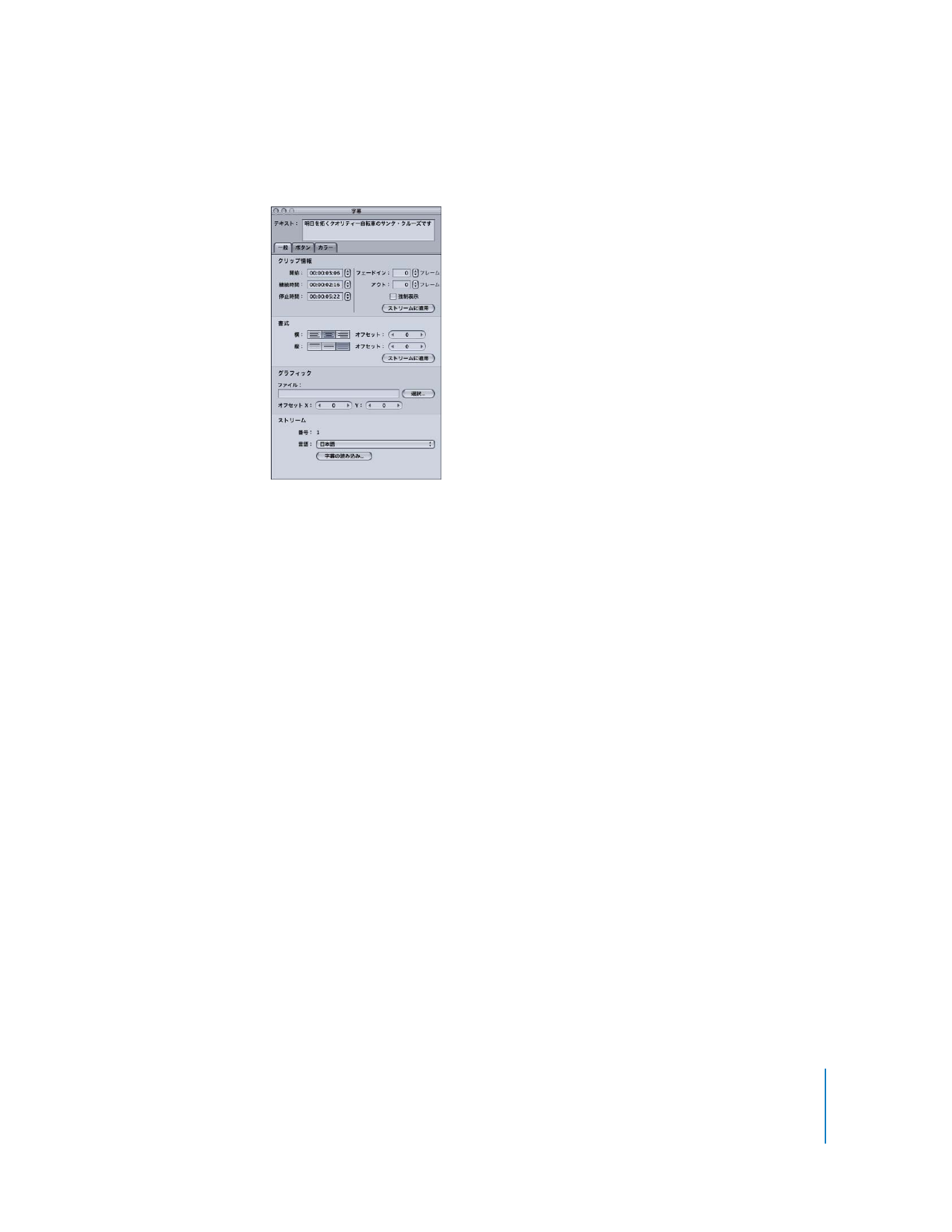
「字幕」インスペクタの「一般」タブ
クリップ情報
Â
開始:このクリッ プが表示されるタイムコード。 ここに新しい値を入力するか、 トラックエディ
タでクリップの 先端をドラッグして、クリップの 開始時間を変更することが できます。開始時間
を変更するとクリップの終了時間も変わりますが、継続時間は変わりません。
Â
継続時間:クリッ プの長さ。ここに新しい継続時 間を入力すると、クリップの終 了時間も変わり
ます。トラックエディタで端をドラッグしても、クリップの継続時間を変更できます。
Â
停止時間:クリッ プの表示が止まるタイムコー ド。クリップの停止時間は、ここ に新しい値を入
力するか、トラック エディタで終端をドラッグし て変更できます。停止時間の変 更はクリップの
継続時間にも反映されます。
Â
フェードイン:ク リップがディゾルブするのに かかる時間を設定する値(フレ ーム単位)を入力
できます。フェードインはクリップの開始時間に始まります。
参考:ビデオ上のボタンに設定する字幕クリップでは、フェードの設定はできません。
Â
アウト:クリップ がディゾルブするのにかかる 時間を設定する値(フレーム単 位)を入力できま
す。フェードアウトはクリップの停止時間に終わります。
参考:不透明度のレベルは
16
しかないので、
20
フレームより長いフェードを設定すると、字幕
がスムーズにディゾルブしません。
Â
強制表示:このチェックボックスを選択すると、ビューアで字幕が無効になっている場合でも、特
定の字幕クリッ プが強制表示されます。字幕スト リームが現在選択されてい る場合、強制表示す
るよう設定された字幕クリップだけが表示されます。
Â
スト リームに 適用:クリ ックす ると、この ストリー ムの全 字幕クリ ップに フェード インお よび
フェードアウ トの設定が適用されます 。
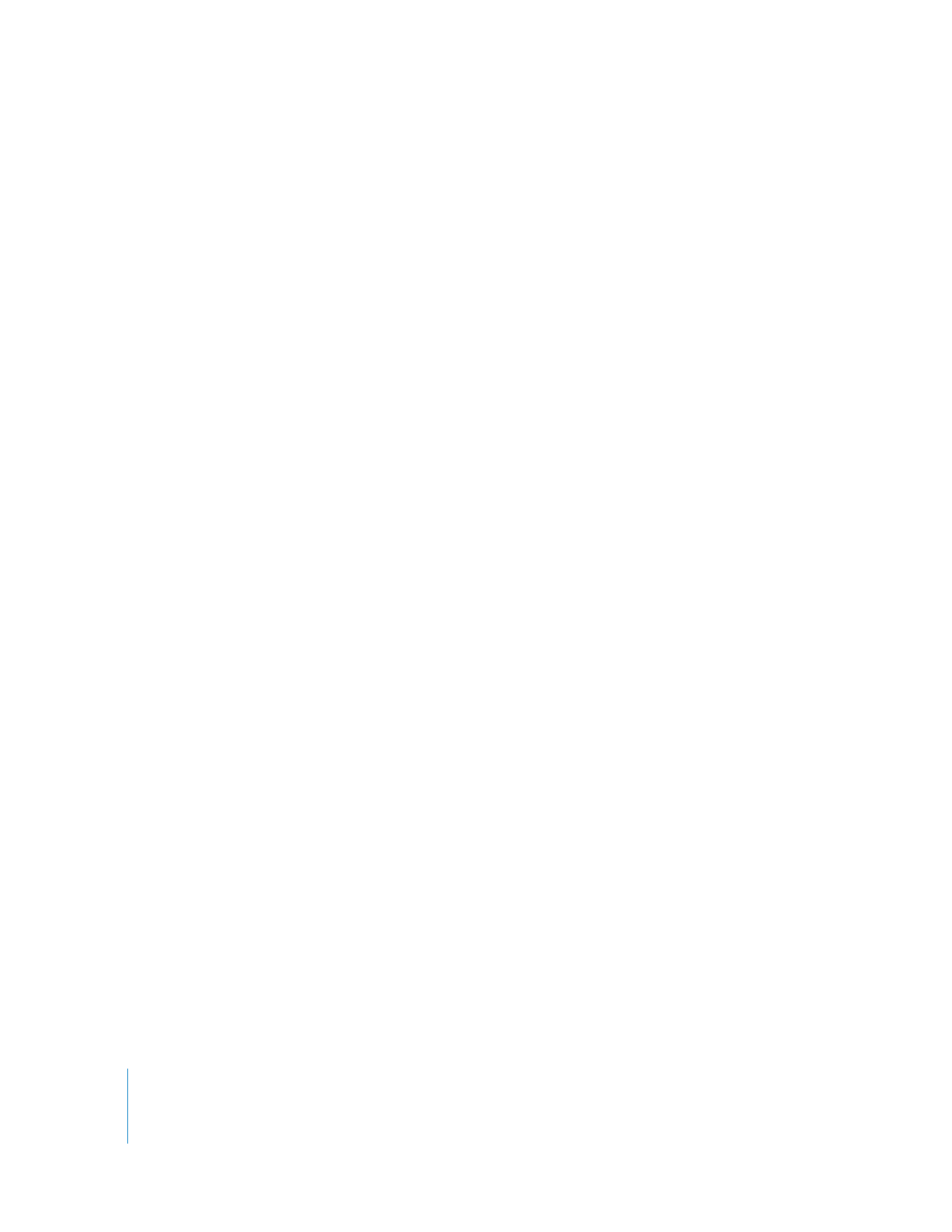
438
第
13
章
字幕を作成する
書式
Â
横:テキストの横 の位置揃えを設定します。左揃 え、中央揃え、または右揃えの該 当するアイコ
ンをクリックします。
Â
横オフセット:選択 された横揃えの設定からピク セル単位でテキストの横位 置を調整します。正
の値でテキストが右に移動し、負の値で左に移動します。値が
0
の場合は、テキストが縦揃えの
設定位置に配置されます。
Â
縦:テキストの縦 の位置揃えを設定します。上揃 え、中央揃え、または下揃えの該 当するアイコ
ンをクリックします。
Â
縦オフセット:選択 された縦揃えの設定からピク セル単位でテキストの縦位 置を調整します。正
の値でテキストが下に移動し、負の値で上に移動します。値が
0
の場合は、テキストが縦揃えの
設定位置に配置されます。
Â
ストリームに適用:クリックすると、このストリームのすべての字幕クリップに書式設定が適用さ
れます。
グラフィックス
Â
ファイル:この字幕 クリップに割り当てられたグ ラフィックファイルの名前 を表示します。グラ
フィックファイルのパスおよび名前を入力するか、「選択」ボタンをクリックしてファイル選択ダ
イアログを開きます。
Â
「オフセット X」と「 Y」
:グラフィックスの位置を調整するために使います。
Â
「オフセット X」は横位置の調整を行います。正の値でグラフィックスが右に移動し、負の値で
左に移動します。値が
0
の場合は、グラフィックスが縦揃えのデフォルトの位置に配置されます。
Â
「Y」は 縦位置の調整を行います。正の値でグラフィックスが下に移動し、負の値で上に移動し
ます。値が
0
の場合は、グラフィックスが縦揃えのデフォルトの位置に配置されます。
ストリーム
Â
言語:ストリームの言語を選択します。この設定はストリームの全字幕に適用されます。ストリー
ムの言語はトラックエディタのストリーム設定領域でも選択できます。
Â
字幕の読み込み:こ のボタンをクリックして字幕 ファイルを読み込みます。この ファイルは字幕
ストリーム全 体に影響します。詳細について は、
454
ページの「
字幕ファイル を読み込む
」を参
照してください。
参考:字幕ファイルを読み込むと、既存の字幕クリップはすべてストリームから削除されます。
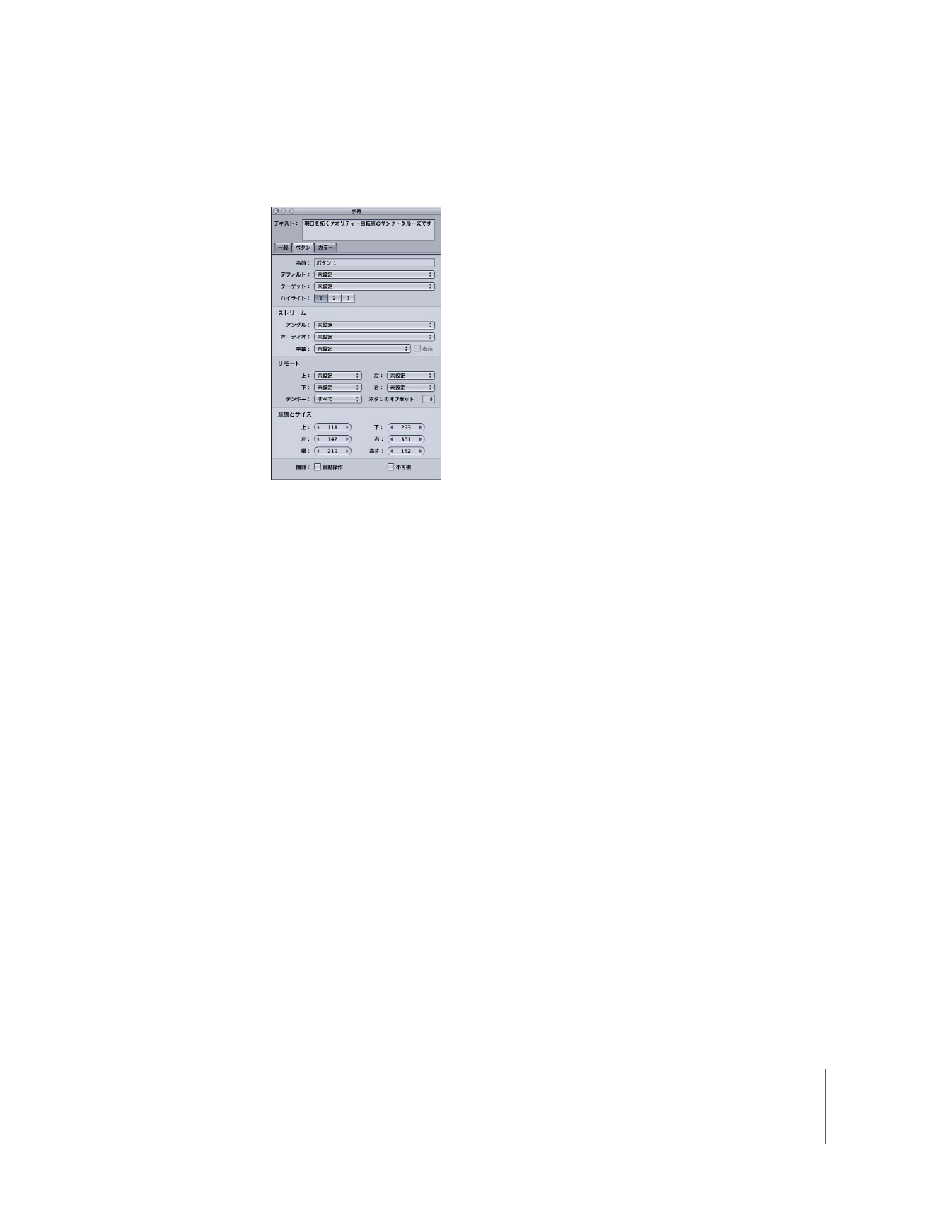
第
13
章
字幕を作成する
439